下载,解压
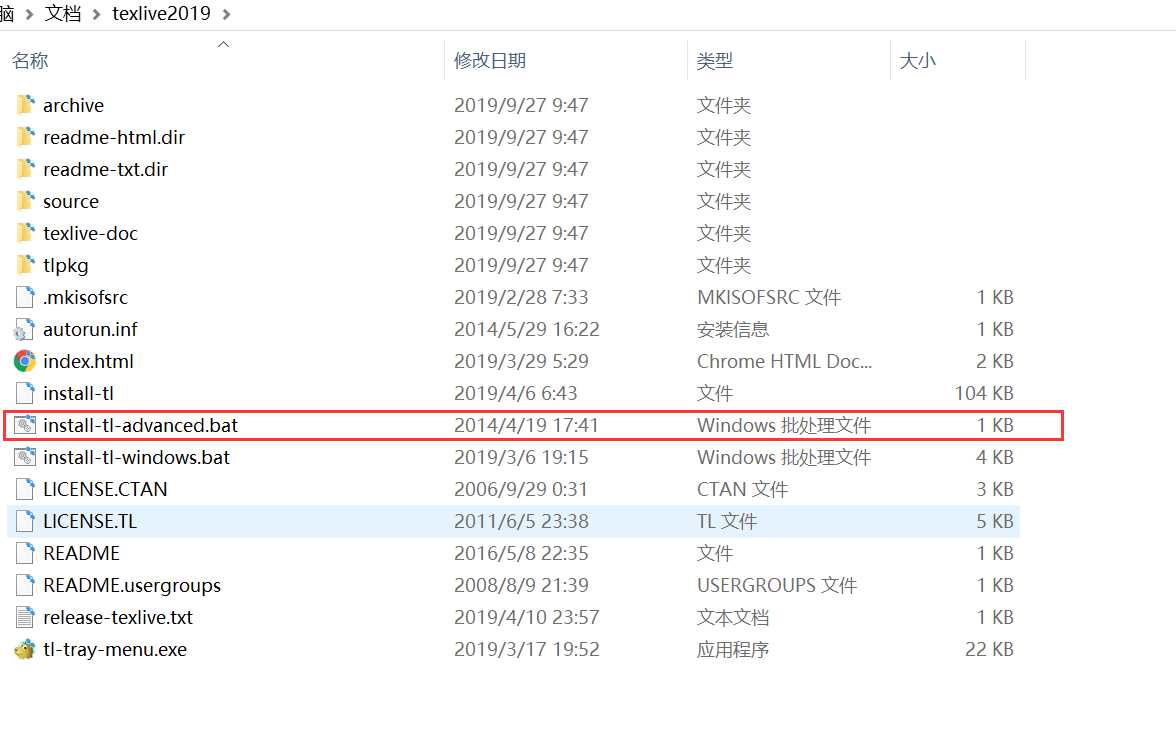
双击install-tl-advanced.bat开始安装,
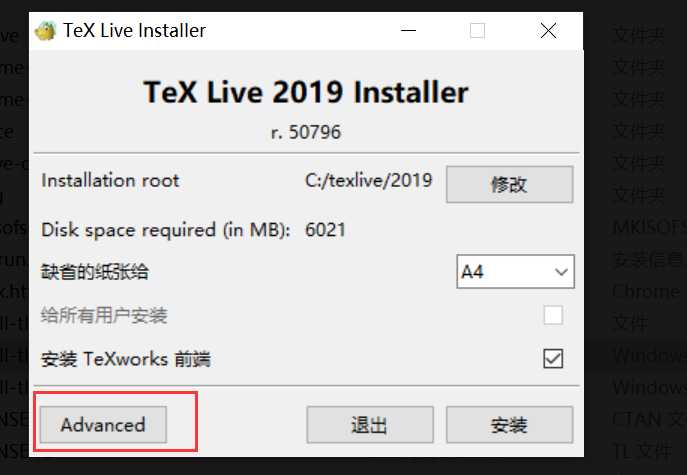
点击“Advanced”进入高级安装

点击“Customize”来取消勾选不必要的包
(全部安装也不大,2G左右,但是耗时多了30分钟
为了检验是否安装成功,可以打开命令行窗口,执行”tex –version”命令,如果返回tex的版本信息,则安装成功。
执行”latex –version”或”latex -v”命令查看pdfTeX的版本信息。
texlive自带的前端不好用太丑了。。texstudio是一个跨平台的,texlive 的编辑、编译、查看的IDE环境,免费且使用方便。因此还需要安装texStudio。
但是我这里使用的是VS Code.
在VSCode的拓展商店中搜索”Latex Workshop“并安装。
1、Ctrl+,或者左下方设置图标,打开VSCode设置页面
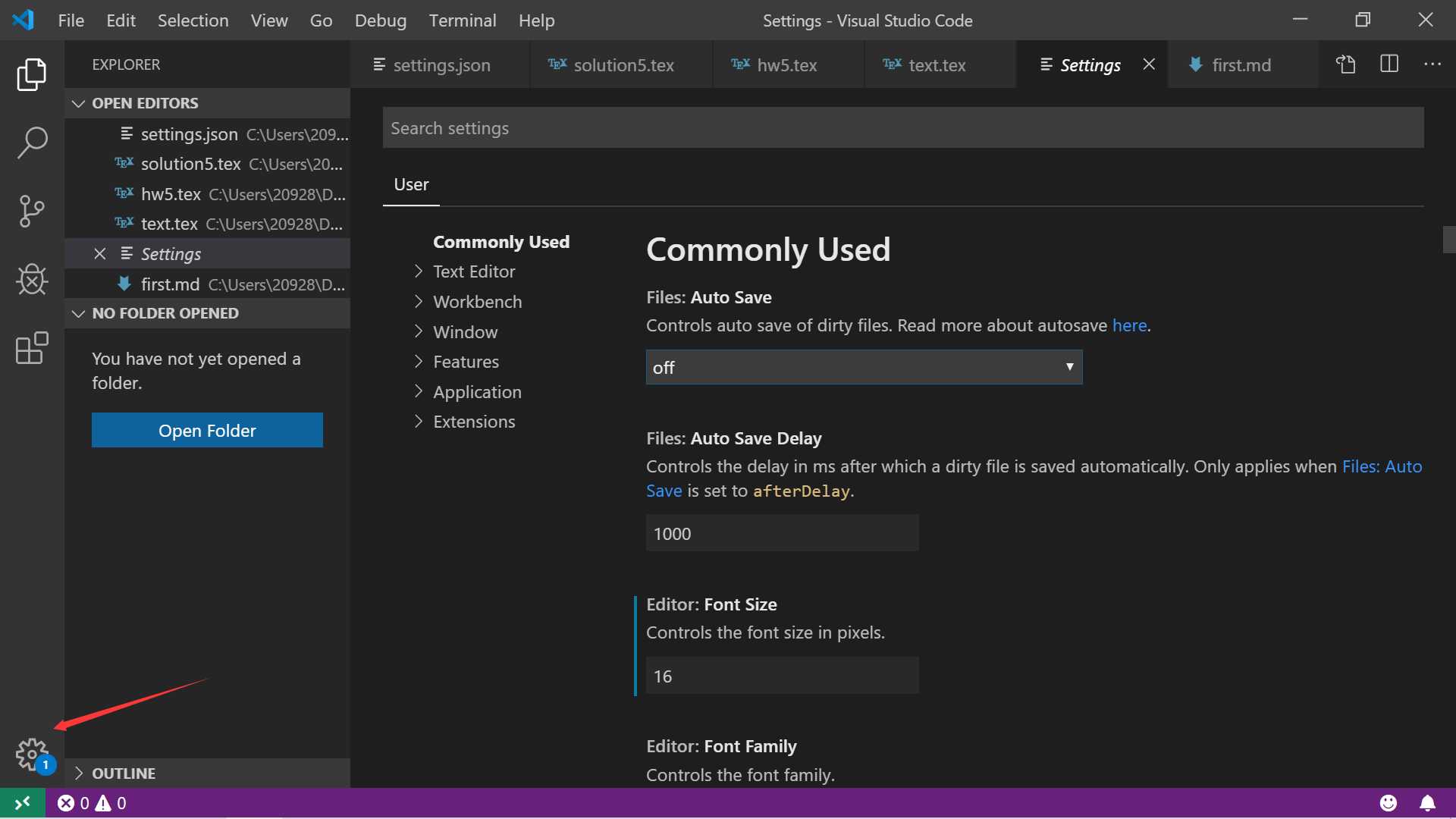
2、点击上图红框内图标,自动打开配置文件“settings.json”
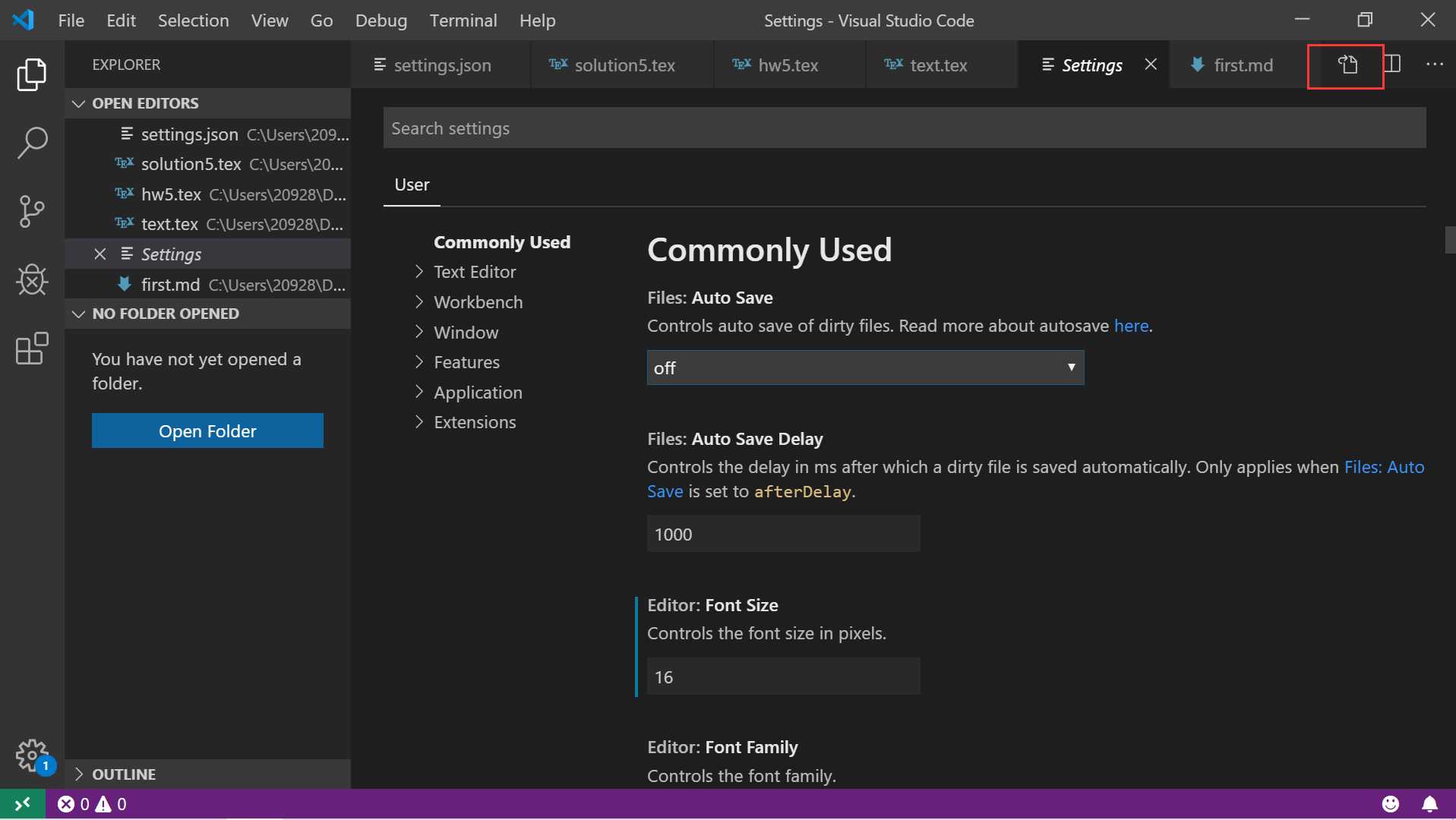
3. 把下面的json加到settings.json中

{ // Latex workshop "latex-workshop.latex.tools": [ { "name": "latexmk", "command": "latexmk", "args": [ "-synctex=1", "-interaction=nonstopmode", "-file-line-error", "-pdf", "%DOC%" ] }, { "name": "xelatex", "command": "xelatex", "args": [ "-synctex=1", "-interaction=nonstopmode", "-file-line-error", "%DOC%" ] }, { "name": "pdflatex", "command": "pdflatex", "args": [ "-synctex=1", "-interaction=nonstopmode", "-file-line-error", "%DOC%" ] }, { "name": "bibtex", "command": "bibtex", "args": [ "%DOCFILE%" ] } ], "latex-workshop.latex.recipes": [ { "name": "xelatex", "tools": [ "xelatex" ] }, { "name": "latexmk", "tools": [ "latexmk" ] }, { "name": "pdflatex -> bibtex -> pdflatex*2", "tools": [ "pdflatex", "bibtex", "pdflatex", "pdflatex" ] } ], "latex-workshop.view.pdf.viewer": "tab", "latex-workshop.latex.clean.fileTypes": [ "*.aux", "*.bbl", "*.blg", "*.idx", "*.ind", "*.lof", "*.lot", "*.out", "*.toc", "*.acn", "*.acr", "*.alg", "*.glg", "*.glo", "*.gls", "*.ist", "*.fls", "*.log", "*.fdb_latexmk" ] }
//我的bibtex出了点问题,可以换成其他后端
1.新建tex格式文件,注意文件路径不能包含中文
2. 输入
\documentclass{article} \begin{document} Here comes \LaTeX! \end{document}
3. Ctrl+Alt+B进行编译,产生PDF文件(ctrl+S也会自动保存文件并编译)
4. Ctrl+Alt+V查看PDF文件
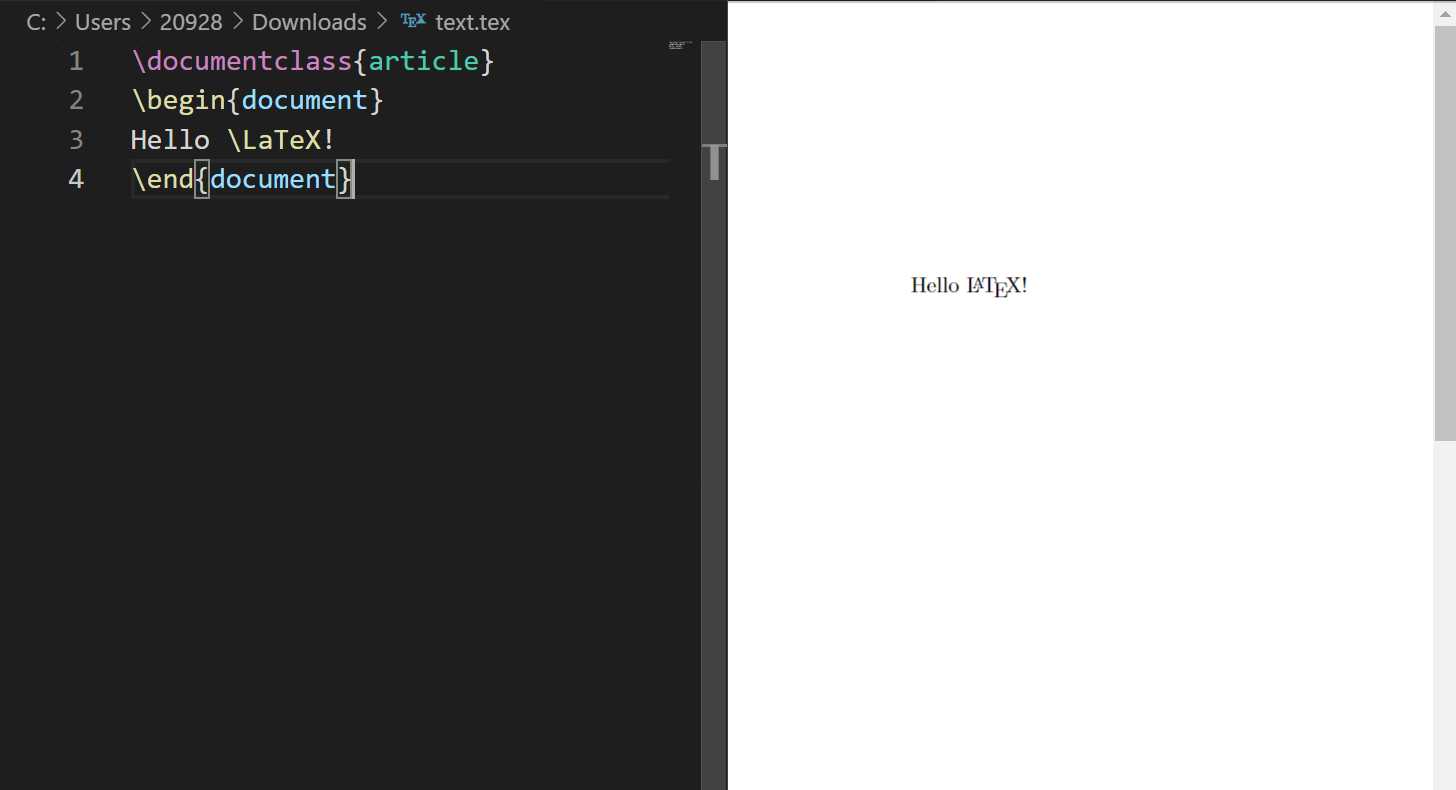
参考链接:
1. https://blog.csdn.net/qq_38386316/article/details/80272396
2. https://zhuanlan.zhihu.com/p/43133114
3. https://zhuanlan.zhihu.com/p/38178015
原文:https://www.cnblogs.com/lfri/p/11597427.html